Ø Сначала выделите построенный элемент. Щелкните на окружность – она будет выделена цветом. Нажмите Shift. Удерживая клавишу нажатой, укажите вертикальные отрезки паза и осевую линию элемента копирования. Они тоже будут выделены цветом. Отпустите Shift.
Ø Нажмите кнопку Копия по окружности на панели Редактирование, рис. 12. Задайте количество копий – 12. В группе Режим нажмите кнопку Вдоль всей окружности.

Рисунок 12 -. Панель Редактирование с панелью расширенных команд копирования
Ø Укажите центр копирования в точке 1. На экране появится фантом массива. Нажмите кнопку Создать объект, а затем кнопку Прервать команду, рис. 11б.
Ø Удалите лишние участки окружности диаметром 54 мм аналогично, рис. 11б.
Ø Удалите четыре осевые линии элемента копирования, включая осевую линию, т.к. они наложены на осевые линии окружности диаметром 98 мм.
Постройте три одинаковые окружности диаметром 14 мм с центрами в точках 2, 3, 4.
Ø Постройте первую окружность диаметром 14 мм без отрисовки осей с помощью команды Окружность, указав центр в точке 2 с помощью привязки Пересечение, рис. 11б.
Ø Создайте две копии этой окружности. Для этого выделите построенную окружность любым способом. Нажмите кнопку Копия указанием на панели Редактирование. На запрос в Строке сообщений: Укажите базовую точку выделенных объектов или введите координаты укажите точку 2 с помощью привязки Пересечение. Задайте новое положение базовой точки для копирования – точку 3, а затем точку 4. Нажмите кнопку Прервать команду, рис. 13.
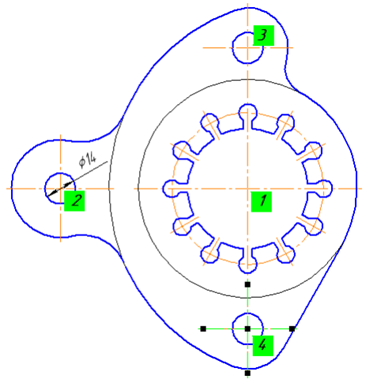
Рисунок 13 - Построение отверстий
Ø После построения трех отверстий диаметром 14 мм центровые линии окружностей сделайте короче методом редактирования объектов. Щелкните мышью по центровой линии любого отверстия. После этого объект выделится, а характерные точки отобразятся в виде маленьких черных квадратов. Установите курсор на левую крайнюю точку. После того как курсор изменит свою форму, нажмите и не отпускайте ЛКМ. Переместите курсор горизонтально вправо на контур окружности. Сделайте короче остальные линии в соответствии с рисунком 13.
Простановка размеров
Команды простановки линейных, диаметральных, радиальных и угловых
размеров находятся на панели Размеры, рис. 14. Особый интерес представляет универсальная команда Авторазмер. Она позволяет создавать размеры всех типов в зависимости от того, какие объекты, точки на объектах или комбинации объектов и точек указаны на чертеже. Большинство размеров создаются именно этой командой.


Рисунок 14. Компактная панель с раскрытой панелью инструментов Размеры и нажатой кнопкой Авторазмер
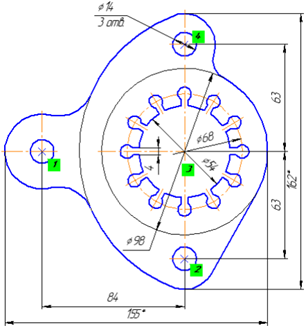
Рисунок 15 - Простановка линейных и диаметральных размеров
 2020-05-25
2020-05-25 112
112








